Obsah
Keď na úložnom disku (jednotke) dôjde miesto, systém Windows zobrazí nasledujúce varovné hlásenia "Málo miesta na disku X:" alebo "Na miestnom disku X: dochádza miesto. Ak chcete uvoľniť miesto na tomto disku odstránením starých alebo nepotrebných súborov, kliknite sem...".

Systém Windows informuje používateľov správou "upozornenie na málo miesta na disku", keď jednotka dosiahne svoje limity úložného priestoru. V skutočnosti sa prvá výstražná správa zobrazí, keď má jednotka 200 MB voľného miesta na disku, druhé upozornenie sa zobrazí pri 80 MB a tretie upozornenie sa zobrazí pri 50 MB.
Tento článok bol napísaný preto, lebo v niektorých prípadoch je varovná správa "málo miesta na disku" otravná, najmä ak sa týka jednotky, ktorú nepoužívame (napr. jednotky na obnovenie alebo prenosnej jednotky).
Tento návod obsahuje pokyny, ako zabrániť systému Windows kontrolovať nedostatok miesta na disku na všetkých pripojených úložných zariadeniach (diskoch) v systémoch Windows 10, 8.1, 8, 7 a Vista.
Ako vypnúť varovnú správu o malom mieste na disku na všetkých diskoch.
Dôležité upozornenia:
1. Bohužiaľ neexistuje spôsob, ako vypnúť varovné hlásenie o malom mieste na disku na konkrétnej jednotke. Ak teda budete postupovať podľa nižšie uvedených krokov, vypnete hlásenie o "malom mieste na disku" pre všetky jednotky v počítači a tento postup sa neodporúča, pokiaľ manuálne nekontrolujete dostupné miesto na disku - v podstate - na systémovej jednotke.
2. Na preventívne účely si pred úpravou registra vždy vytvorte bod obnovenia. Ak sa po úprave registra niečo pokazí, obnovte systém do tohto bodu obnovenia.
- Vytvorenie bodu obnovenia:
a. Typ Vytvorenie bodu obnovenia na vyhľadávacie pole a potom kliknite na výsledok.
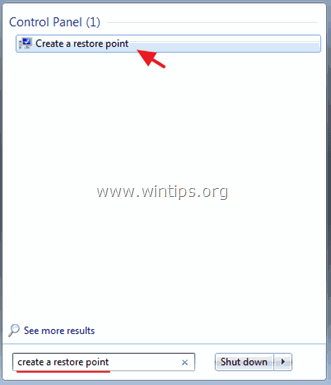
b. Potom kliknite na Vytvoriť stránku a okamžite vytvoríte bod obnovenia.
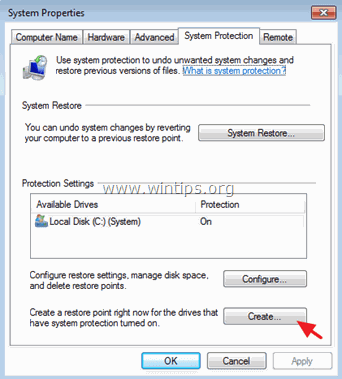
Vypnutie upozornení "málo miesta na disku" na všetkých diskoch (jednotkách):
1. Otvorené okná Editor registra . Na to:
1. Stlačte tlačidlo " Windows ”  + " R " na načítanie Spustiť dialógové okno.
+ " R " na načítanie Spustiť dialógové okno.
2. Typ regedit a stlačte Vstúpte na stránku .
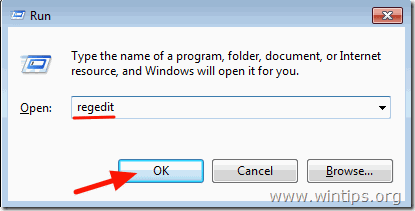
2. Na ľavom paneli prejdite na tento kľúč:
- HKEY_LOCAL_MACHINE\Software\Microsoft\Windows\CurrentVersion\Policies\Explorer
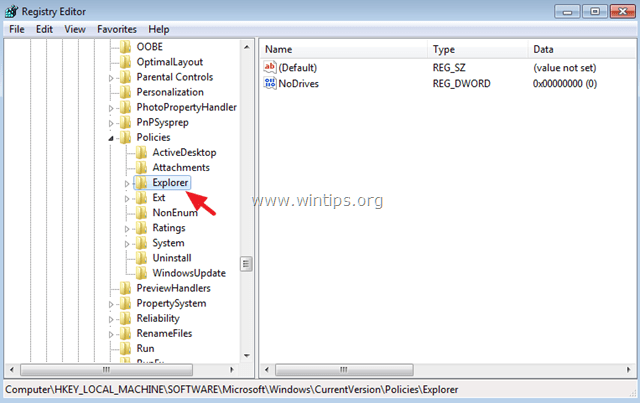
3. Kliknite pravým tlačidlom myši na prázdne miesto na pravom paneli a vyberte položku Nový > Hodnota DWORD
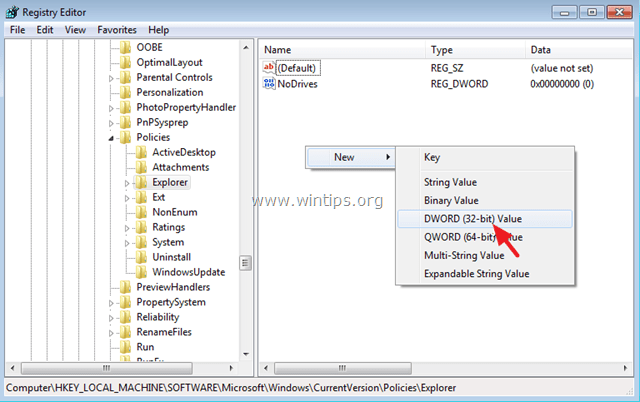
4. Pri novej hodnote uveďte názov: NoLowDiskSpaceChecks
5. Dvakrát kliknite na NoLowDiskSpaceChecks hodnota a do dátového poľa Hodnota zadajte 1
6. Kliknite na . OK

7. Zavrite Editor registra a reštartovať váš počítač.
To je všetko! Dajte mi vedieť, či vám tento návod pomohol, a zanechajte komentár o svojich skúsenostiach. Prosím, lajkujte a zdieľajte tento návod, aby ste pomohli ostatným.

Andy Davis
Blog správcu systému o systéme Windows





